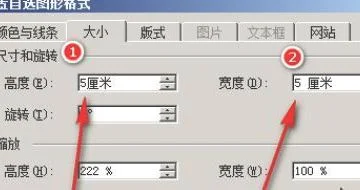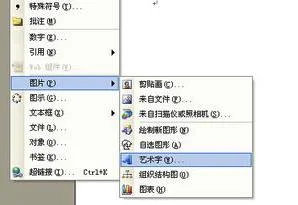1.wps文字怎样截屏,在wps文字中如何截屏
1、Ctrl + PrScrn 使用这个组合键截屏,获得的是整个屏幕的图片。
2、Alt + PrScrn 这个组合键截屏,获得的结果是复 当前窗口的图片。
一、截屏不是WPS文字的功能,它是电脑自身制或者一些专用截屏软件的功能。人们一般采用组合键截屏。不过WPS文字可以使用截屏图片。把截屏图片复制粘贴在文档里很方便,还可以调整大小。
二、利用wps文字怎么进行截屏的知操作步骤:
1、打开wps文档;
2、选择“插入”,选择“截屏”;
3、划出想要截取的图,然后点击保存标志,道设置保存的路径;
4、当我们需要截取别的窗口上的图时,可以点击倒三角标志;选择“截屏时隐藏当前窗口”。
2.电脑wps怎样长屏幕滚动截图
方法一
首先下载专业截图软件
解压缩后得到的文件夹内容如下图,双击FSCapture.exe启动截图软件!
到你希望截大图的页面!点击FSCapture的滚动截屏开始截图!
截图开始,有两种模式,一种自动滚屏点击鼠标左键即可自动捕捉窗口全部页面。一种手动,按住CTRL键开始,点击右侧的滑块开始!
手动的话,需要按ESC键停止滚动!自动的话就直接跳转到截图完成的界面!
截图完成,跳转到图片编辑页面,你可以描述、划线、箭头、虚化、荧光笔。。。。不需要的话直接点击保存即可!
方法二
下载hypersnap,hypersnap可以截取滚动区域,滚动页面功能。一个是侧重区域、一个则是滚动页面的截取。如上图,打开“捕捉”菜单,可以看到,当鼠标停留在“滚动区域”选项上时,界面上浮现对此选项的使用步骤介绍框——自动滚动区域:特殊的自动滚动,需要先选择要自动滚动的区域。
截取滚动区域的快捷键:Ctrl+Shift+G ;
捕捉滚动页面的快捷键:Ctrl+Shift+S 。
如要对上面的页面进行滚动区域截图,从图片右侧可以看着这个网页滚动条还有很多下拉的余地,网页内容不只是占了仅仅一屏的页面。接下来我们就要利用HyperSnap将它整屏网页内容截图下来。
只要确定矩形框的大小,就能对滚动区域进行截图。除此之外,还能够对滚动页面进行截图,操作步骤一样,选择'捕捉--->;滚动页面‘就能对滚动页面完成截图。
这样可滚动的整个页面就被截取下来了。HyperSnap完全能够突破屏幕和滚动条的限制,自动一边滚动动页面一边抓图,这样就可以把很长很长的画面一次性全部抓取,当你觉得截图量足够,想停止抓取时,只需按esc或者双击退出,滚动区域截图将终止
3.wps里面一页显示多页怎么设置
1、启动WPS软件,新建文档;进入到操作界面。
2、连续插入两个空白页;当前是以单页显示;接下来设置以多页面显示。
3、点击视图选项卡,下面展开相关的功能组。
4、在这里找到并点击:多页。那么,当前屏幕就显示为三页
5、若想要返回到原始单页状态,鼠标点击:单页
6、以上就是设置WPS文档多页或单面显示的方法
4.wps的截图功能在哪里
可以如下操作:
1、在菜单栏中找到插入选项,找到截屏按钮。单击截屏图标。
2、此时出现截屏的小工具。类似QQ的截屏功能,截图后点对号即可。
3、截图后,可以单击保存按钮保存到指定路径。
4、如果想截取wps之外的,可以在截屏选项里选择截屏时隐藏当前窗口即可。
5、截屏功能也可以使用快捷键。按ctrl+alt+x,即可打开截图功能,cral+alt+c即为隐藏当前窗口截屏。